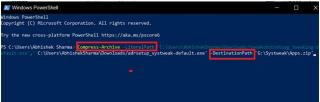La función Zip le permite comprimir un archivo a un tamaño más pequeño con todas sus configuraciones asociadas comprimidas en un solo archivo. De esta manera, dichos archivos Zip comprimidos se pueden compartir fácilmente con otros a través de correos electrónicos u otros medios para compartir archivos.
Para realizar la función Zip, los usuarios normalmente usan software RAR como WinRAR y 7-zip. Pero, ¿sabía que también puede usar Windows Powershell integrado para comprimir / descomprimir archivos? Vayamos al proceso:
Leer más: Cómo comprimir archivos en Windows y Mac
¿Cómo comprimir archivos con Windows Powershell?
Comencemos por comprimir un archivo. Siga el proceso a continuación para comprimir o comprimir un archivo con Windows Powershell:
Paso 1: Abra Powershell buscándolo en el menú Inicio de Windows .
Paso 2: Ahora debe escribir un comando con la siguiente sintaxis:
Esto es lo que significa la línea de comando:
Compress-Archive -LiteralPath -DestinationPath
- PathToFiles: la ruta al archivo de origen que desea comprimir.
- PathToDestination: el destino al que desea que vaya el archivo comprimido.
Paso 3: Por ejemplo, el comando aquí, después de reemplazar los parámetros anteriores con una ruta de archivo relevante, será:
Compress-Archive -LiteralPath ‘C:\Users\AbhishekSharma\Downloads/tweakshotsetupg_tweaking-default.exe’,’‘C:\Users\AbhishekSharma\Downloads/adrsetup_systweak-default.exe’ -DestinationPath ‘G:\Systweak\Apps.zip’
Si se da cuenta, las rutas a los dos archivos que deseo comprimir están separadas por una coma (,) . Puede agregar tantas rutas separándolas con una coma. Ambas rutas de archivo se deben poner entre comillas ('') .

Además, al final de la ruta de destino, agregué Apps.zip , que es el nombre del archivo comprimido que he asignado personalmente. Si no le da un nombre al archivo comprimido resultante, se guardará como .zip en la ruta de destino.
¿Cómo comprimir carpetas con Windows Powershell?
Paso 1: Abra Powershell buscándolo en el menú Inicio de Windows .
Paso 2: La sintaxis y el comando ahora cambiarán ligeramente, ya que desea que una carpeta completa y todo lo que contiene se comprima en un archivo Zip. Ahora debe escribir un comando con la siguiente sintaxis:
Compress-Archive -LiteralPath -DestinationPath
PathToFolder aquí representa la ruta a la carpeta cuyo contenido desea comprimir en un solo archivo zip.
Paso 3: Si vuelve a tomar el comando anterior y decide comprimir toda la carpeta de Descargas en lugar de los dos archivos de configuración allí, el comando será como:
Compress-Archive -LiteralPath ‘C:\Users\AbhishekSharma\Downloads’ -DestinationPath ‘G:\Systweak\Apps.zip’

¿Cómo descomprimir archivos usando Windows Powershell?
El proceso para descomprimir un archivo comprimido y expandir su contenido es mucho más sencillo. Todo lo que necesita es la ruta a la carpeta / archivo Zip y una ruta de destino. Así es como puede hacerlo:
Paso 1: Abra Powershell buscándolo en el menú Inicio de Windows .
Paso 2: La sintaxis aquí cambiará de Compressed-Archive a Expand Archive seguido de las rutas -
Expand-Archive -LiteralPath -DestinationPath
Paso 3: Si revertimos el comando Zip anterior y usamos las mismas rutas de carpeta, el comando para descomprimir archivos usando Powershell será:
Expand-Archive -LiteralPath ‘G:\Systweak\Apps.zip’ -DestinationPath ‘C:\Users\AbhishekSharma\Downloads’
El contenido del archivo zip de aplicaciones se expandirá a la carpeta de descargas. En caso de que designe una carpeta que no existe en lugar de la ruta de destino, Powershell creará la carpeta con el nombre especificado antes de descomprimirla.
Además, si ejecuta el comando sin especificar una ruta de destino, Powershell creará una carpeta de archivo en la carpeta Usuarios de su C-Drive , cuya ruta es:
'C: \ Users \ AbhishekSharma.'
En caso de que ya exista una carpeta de Archivo, Powershell devolverá un error en la ejecución del comando. Sin embargo, puede ordenar a Powershell que sobrescriba los datos de la carpeta de archivo anterior y la complete con el contenido expandido del archivo Zip. Sin embargo, una vez sobrescritos, los archivos más antiguos se eliminarán de forma permanente.
También te puede interesar
¿Quién necesita una PC? Aprenda a comprimir / descomprimir archivos en su Android